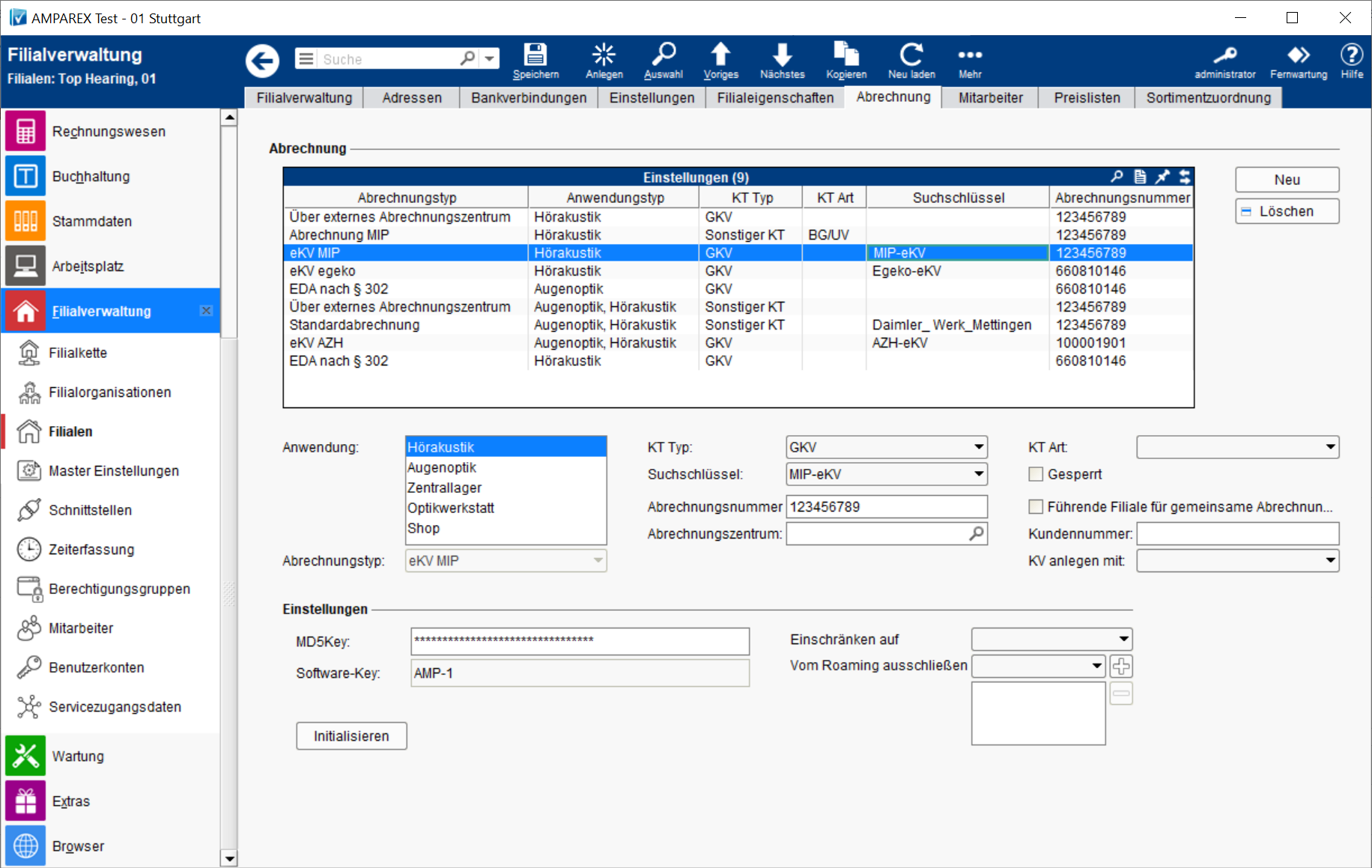Elektronische Einreichung einer Versorgungsanzeige bzw. eines Kostenvoranschlages.
Für die eigentliche Einreichung müssen in der Filiale in den Abrechnungseinstellungen die Zugangsdaten Ihres gewählten Dienstleisters eingetragen werden. Hierbei wird EINER der genannten Dienste eingerichtet. Nach der Einrichtung müssen die Daten einmal im Unternehmen initialisiert werden (dies kann einige Minuten dauern).
Falls noch nicht eingerichtet, legen Sie einen neuen Eintrag an. Geben Sie in den entsprechenden Feldern die nachfolgenden Daten ein.
| Hinweis | ||
|---|---|---|
| ||
Bei der egeko werden keine Mehrkosten übertragen, sondern nur der Gesamtpreis statt der vertraglichen Kostenübernahme. |
| Warnung | ||
|---|---|---|
| ||
Entscheiden Sie sich für einen der möglichen Dienstleister für alle Filialen! Die Verwendung mehrerer Dienstleister ist nicht möglich! An diesen werden alle Daten unabhängig vom Kostenträger aus AMPAREX übermittelt. Ihr gewählter Dienstleister übernimmt ggf. die Weiterleitung an einen der anderen genannten Anbieter (Roaming). Bitte informieren Sie sich vorab, ob weitere Vollmachten und/ oder Verträge über den gewählten Dienstleister nötig sind. |
Lösungen
Arbeitsabläufe
Schaltflächen
| Schaltfläche | Beschreibung | ||||||
|---|---|---|---|---|---|---|---|
| Erstellt eine neue Schnittstelle. | ||||||
| Löscht eine zuvor selektierte Schnittstelle. | ||||||
| Abschließend klicken Sie 1x auf den Button Initialisieren (pro Unternehmen nur 1x bei der Ersteinrichtung dieser Schnittstelle nötig). Hier werden die entsprechenden Daten zu den Kostenträgern in AMPAREX hinterlegt. Kommen Kassen dazu oder ändert sich etwas bei den Kostenträgern, erfolgt ein Update über Nacht in AMPAREX automatisch (Standardvoreinstellung). |
Einstellungen über eKV MIP
Abrechnung
| Feld | Beschreibung |
|---|---|
| Abrechnungstyp | eKV MIP (Deutschland) |
| Abrechnungstyp | Wählen Sie als Erstes aus der Liste den Eintrag 'eKV MIP' |
Einstellungen über eKV MIP
Abrechnungstyp
eKV MIP (Deutschland)
Neu
Erstellt eine neue Schnittstelle.
Abrechnungstyp
Wählen Sie als erstes aus der Liste den Eintrag: eKV MIP| . Dieser ist gültig für den eKV und die eVA. | |
| KT Typ | Wählen Sie hier den Eintrag |
| 'GKV' aus. | |
| Suchschlüssel | Wählen Sie hier den Eintrag |
| 'MIP-eKV' aus. | |
| Abrechnungsnummer | Tragen Sie in diesem Feld Ihre IK-Nummer ein. |
| Abrechnungszentrum | Lassen Sie dieses Feld frei. Dieses wird für den eKV MIP nicht benötigt. |
Einstellungen
| Feld | Beschreibung |
|---|---|
| MD5Key | Diesen generieren/erhalten Sie über ihr MIP-Portal |
→ Service → Verwaltung → Benutzerverwaltung → Benutzer per Doppelklick |
öffnen → Schnittstellenschlüssel. Wenn Sie bereits die MIP Schnittstelle zur BG/UV Einrichtung in AMPAREX konfiguriert haben, kann der MD5Key von dort übernommen werden.
| ||||||||
| Software-Key | Dieser wird automatisch von AMPAREX eingetragen. |
Initialisieren
Abschließend klicken Sie 1x auf den Button Initialisieren (pro Unternehmen nur 1x bei der Ersteinrichtung dieser Schnittstelle nötig). Hier werden die entsprechenden Daten zu den Kostenträgern in AMPAREX hinterlegt. Kommen Kassen dazu oder ändert sich etwas bei den Kostenträgern, erfolgt ein Update über Nacht in AMPAREX automatisch (Standardvoreinstellung).
| 'ToDo' |
|
|
|
|